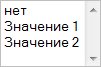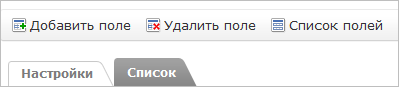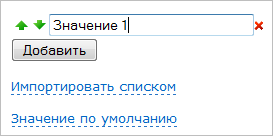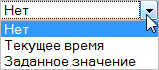|
Настраиваемые поля - параметры сущностей, создаваемые сотрудниками. Так как создатели "1С-Битрикс: Корпоративный портал" не могут предусмотреть все необходимые поля (кому-то нужны одни параметры, кому-то другие), то предусмотрена возможность создания собственных полей.
На этой странице вы можете добавить новый параметр для компании, контакта, лида или сделки, который будет отображен в форме создания/редактирования компании, контакта, лида или сделки, соответственно.
Перейдя на страницу Настраиваемые поля вам будут показаны имеющиеся сущности, для которых можно ввести настраиваемые поля:
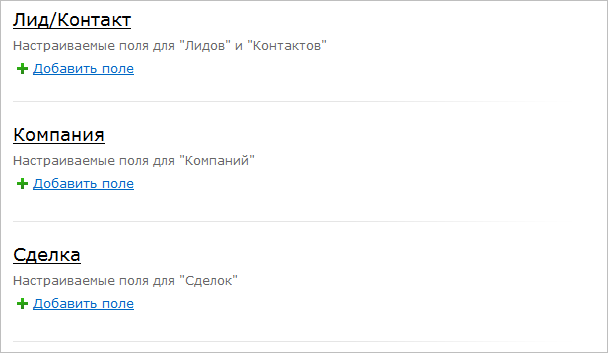 | Как мы видим, по умолчанию не создается никаких дополнительных полей. |
Чтобы добавить поле для какого-либо типа сущностей CRM, нажмите Добавить поле, после чего откроется форма создания нового поля:
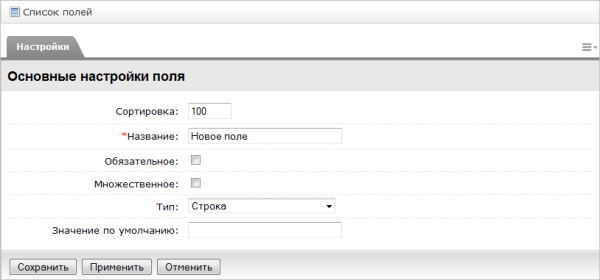
Также добавить поле можно, нажав на кнопку Добавить поле на контекстной панели страницы Список полей.
Присутствуют следующие настройки нового поля:
Сортировка
Данный параметр определяет приоритет позиции поля и настраивается администратором.
Название
Единственное обязательное к заполнению поле. Укажите наименование нового параметра сущности.
Обязательное
При отмеченной опции данное поле будет обязательным к заполнению при добавлении новой сущности.
Множественное
При отмеченной опции можно будет указывать несколько значений данного нового параметра.
Тип
Укажите значение какого типа можно будет вводить в поле. Для этого нажмите на  и в выпадающем списке выберите нужный тип (по умолчанию выставлено Строка): и в выпадающем списке выберите нужный тип (по умолчанию выставлено Строка):
Примечание: При выборе того или иного типа могут появляться или удаляться дополнительные поля или вкладки.
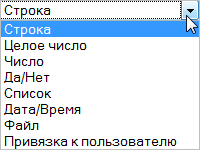
Расскажем о некоторых типах подробнее.
-
Список - значение нового параметра нужно будет выбрать из имеющегося списка значений.
После указания списка как типа нового параметра появятся поля настройки внешнего вида списка. Одно из них - Внешний вид. Нажмите на  и в выпадающем списке выберите нужный вид списка (по умолчанию выставлено Список): и в выпадающем списке выберите нужный вид списка (по умолчанию выставлено Список):  . .
Второй - Высота списка, задается целым числом больше единицы. Означает сколько пунктов списка может быть видно без дополнительных действий. Например, если выставить значение высоты списка 4, то при отображении список будет выглядеть следующим образом:
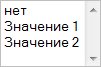
Перейдите на вкладку Список чтобы указать значения, которые будут перечислены в списке:
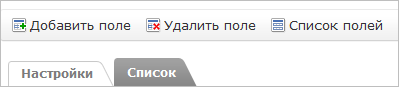
Введите значение пункта списка в текстовое поле:
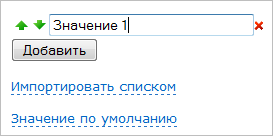
Чтобы ввести еще одно значение списка, нажмите кнопку Добавить, после чего появится еще одно поле для ввода.
Зеленые стрелочки слева от текстового поля позволяют управлять положением значения в списке.
Красный крестик справа от текстового поля позволяет удалить значение из списка.
Внимание! В список всегда добавляется значение нет, независимо от того, какие значения укажете вы.
Ссылка Импортировать списком открывает большое текстовое поле, куда можно вводить значения списка, причем каждая строчка станет его отдельным значением. Этим удобно пользоваться для указания большого количества пунктов списка.
После того, как вы указали несколько значений списка и нажали ПрименитьСохранить, вы можете выбрать из них то, которое будет в параметре сущности по умолчанию. Для этого кликните по ссылке Значение по умолчанию, после чего появится дополнительное поле со стрелкой:

Щелкните левой кнопкой мыши по стрелке, и в выпадающем списке введенных значений списка выберите то, которое будет стоять по умолчанию:

- Датавремя - новый параметр будет представлять собой поле для ввода даты и времени.
При выборе данного типа для нового параметра, появятся два дополнительных поля: Значение по умолчанию и Значение.
Кликните на пиктограмму стрелки, направленной вниз, рядом с полем Значение по умолчанию, после чего откроется список значений:
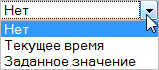
- Нет - по умолчанию никакого значения стоять не будет.
- Текущее время - в данном параметре нового поля будет прописана текущая на момент создания поля дата и время.
- Заданное значение - при выборе данного варианта укажите в поле Значение фиксированную дату и время, которые будут выставлены в новом поле по умолчанию. Сделать это можно, нажав на пиктограмму календаря. Подробнее об использовании календаря читайте в уроке Поиск сотрудника.
- Файл - новое поле будет выглядеть следующим образом:

Нажав на кнопку Обзор можно выбрать необходимый файл из файловой структуры операционной системы.
- Привязка к пользователю - при выборе этого типа новое поле будет выглядеть следующим образом:

Указать пользователя можно точно также, как это делается для выбора контакта. В дальнейшем в свойствах компании будет отображаться что она привязана к выбранному пользователю.
Значение по умолчанию
В этом параметре указывается какое значение будет стоять в новом поле по умолчанию.
Для сохранения нового поля и перехода на страницу списка полей нажмите Сохранить. Для того чтобы сохранить поле и остаться на текущей странице нажмите Применить.
|
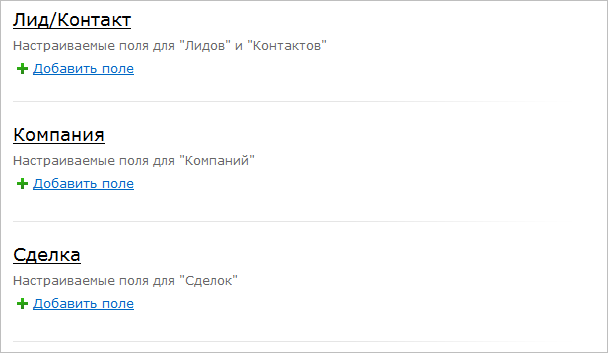
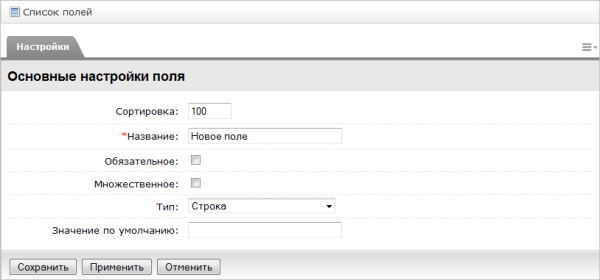
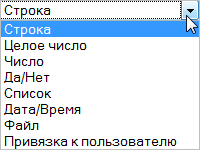
 .
.